SolidWorks2017可以直接用曲面扫描命令制作螺旋曲面,具体该怎么操作呢?下面我们就来看看详细的教程。
1、首先打开SW软件,创建新零件,在任意一个参考面创建一平面草图,沿原点画一线段,长度为你想画的螺旋半径,然后退出草图;

2、再在任意与之前草图平面垂直的参考面创建一平面草图,沿原点画与之前线段垂直的线段,长度适中且最好不要定义(这个线段是定义螺旋曲面高度的),然后退出草图
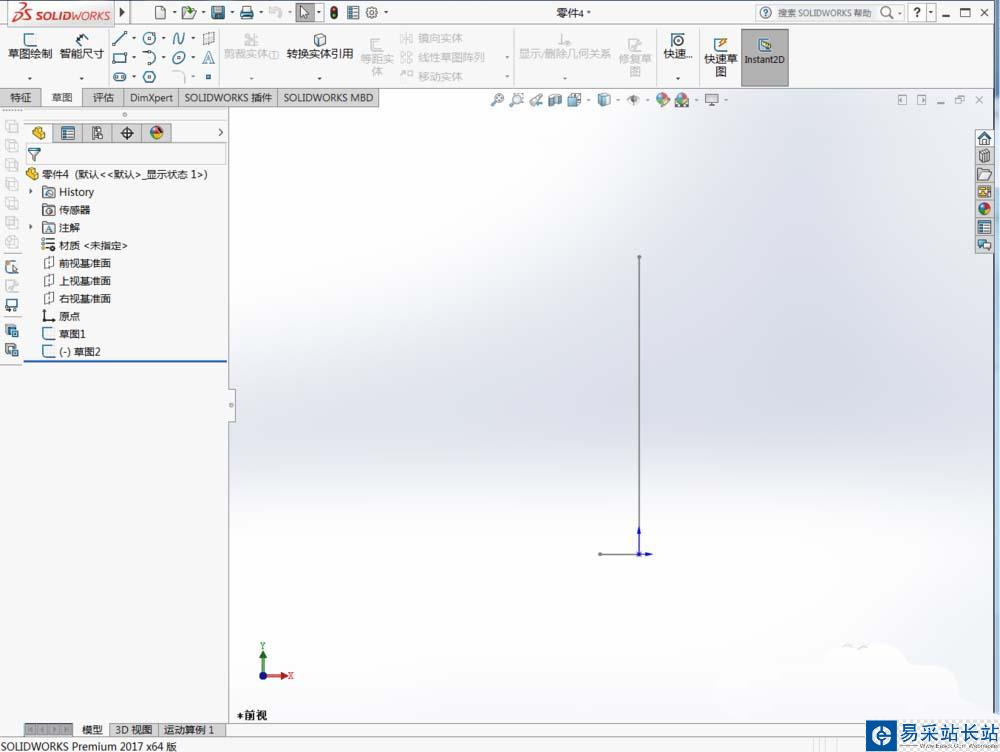
3、在插入-曲面-找到扫描曲面命令
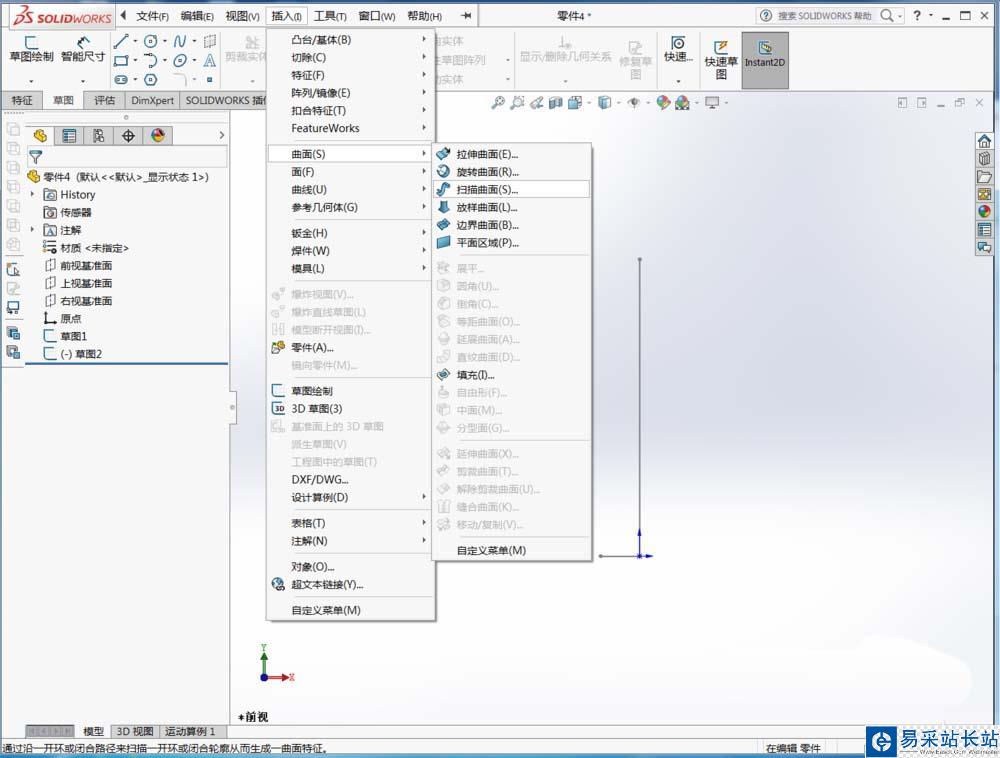
4、启用扫描曲面命令,旋转第一个草图为扫描轮廓,第二个草图为扫描路径
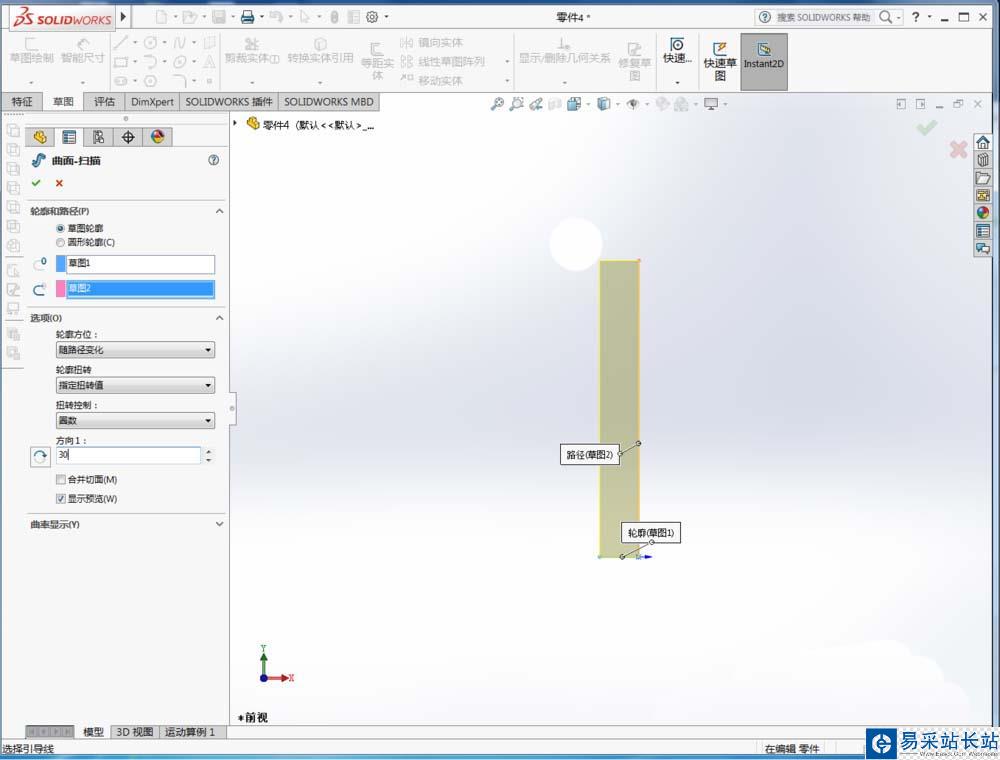
5、点开“选项”下拉菜单,设置扫描参数,参数如图,重点是轮廓扭转要选指定扭转值,扭转控制要选圈数,扭转圈数则随你要求
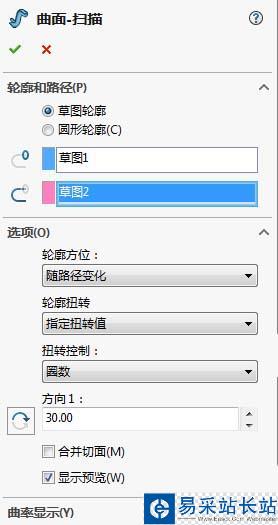
6、最后,点击生成,一个螺旋曲面就创建成功了

以上就是sw2017扫描曲面命令创建螺旋曲面的教程,希望大家喜欢,请继续关注错新站长站。
相关推荐:
solidworks2017怎么画花边果盘?
solidworks2017怎么在平面模型中刻文字?
solidworks2017小金球realview渲染怎么开启?
新闻热点
疑难解答